
関連付けの設定画面は、廃止されました
関連付けの設定画面は、バージョン 2.0 以降では廃止されています。ミルノ PC フォトフレームをインストールすると、ミルノを既定のプログラムとして利用するための設定が行われます。後は、OS の設定機能を使って実際の関連付けを行ってください。
Windows 10
OS の「設定画面」から、「システム」>「既定のアプリ」を選択して、設定を変更します。もしくは、ミルノをインストールした後で、ミルノに関連付け可能なファイルをエクスプローラーでダブルクリックするなどして開くと、既定のアプリを選択する画面が表示されるので、そこで「ミルノ PC フォトフレーム」を選択する方法もあります。
関連付け画面 (廃止済み)
バージョン 2.0 以降には存在しない画面です。また、Windows 10 では、ほとんど動作しないので、OS の設定画面を利用してください。
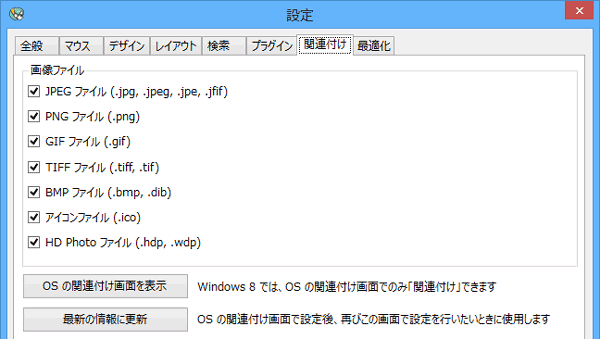
関連付けたいファイルにチェック、解除したいファイルのチェックをはずします。関連付けの機能は、インストーラーにより、ミルノをインストールした場合のみ利用できます。また、OS によっては関連付けの解除ができない場合があります。
OS の関連付け画面を表示
押すと、OS (Windows) で用意されている関連付け画面が表示されます。「最新の情報に更新」ボタンを押すまで、この画面での編集はできなくなります。
最新の情報に更新
OS の関連付け画面で関連付けした後に押すと、関連付けのチェック状態が更新され、再びこの画面で編集できるようになります。
今すぐ、無料ダウンロード
ご意見・ご要望など
ご意見・ご要望などは
フォームメール
から送信してください。
更新情報は、
ブログ
でも配信してます。
